Android 小红点 未读消息功能 BadgeHelper
因为最近的项目需求,翻遍github上的未读消息红点开源库, 发现大部分
不能适配不同情况的布局, 所以我写了一个能兼容全部的 !
网上的写法是 继承TextView然后生成一个小红点drawable,设置到背景中去, 然后把目标view外层加一层FrameLayout,然后把小红点添加进去
但这样做的问题来了, 小红点与目标View 会叠起来!, 挡住文字,!!! 看得我瞎了~~~ 而且 他们提供的setOffsetX setpadding 之类的没卵用,你如果想要偏移小红点让它不与下面的View重叠,那是不可能的
所以我的写法是 为了更好的性能,直接继承View然后画小红点背景, 然后把目标view外层加一层LinearLayout 让小红点View放目标的右边,这样就不会重叠
同时 我也支持设置 重叠模式和非重叠模式
这是效果图
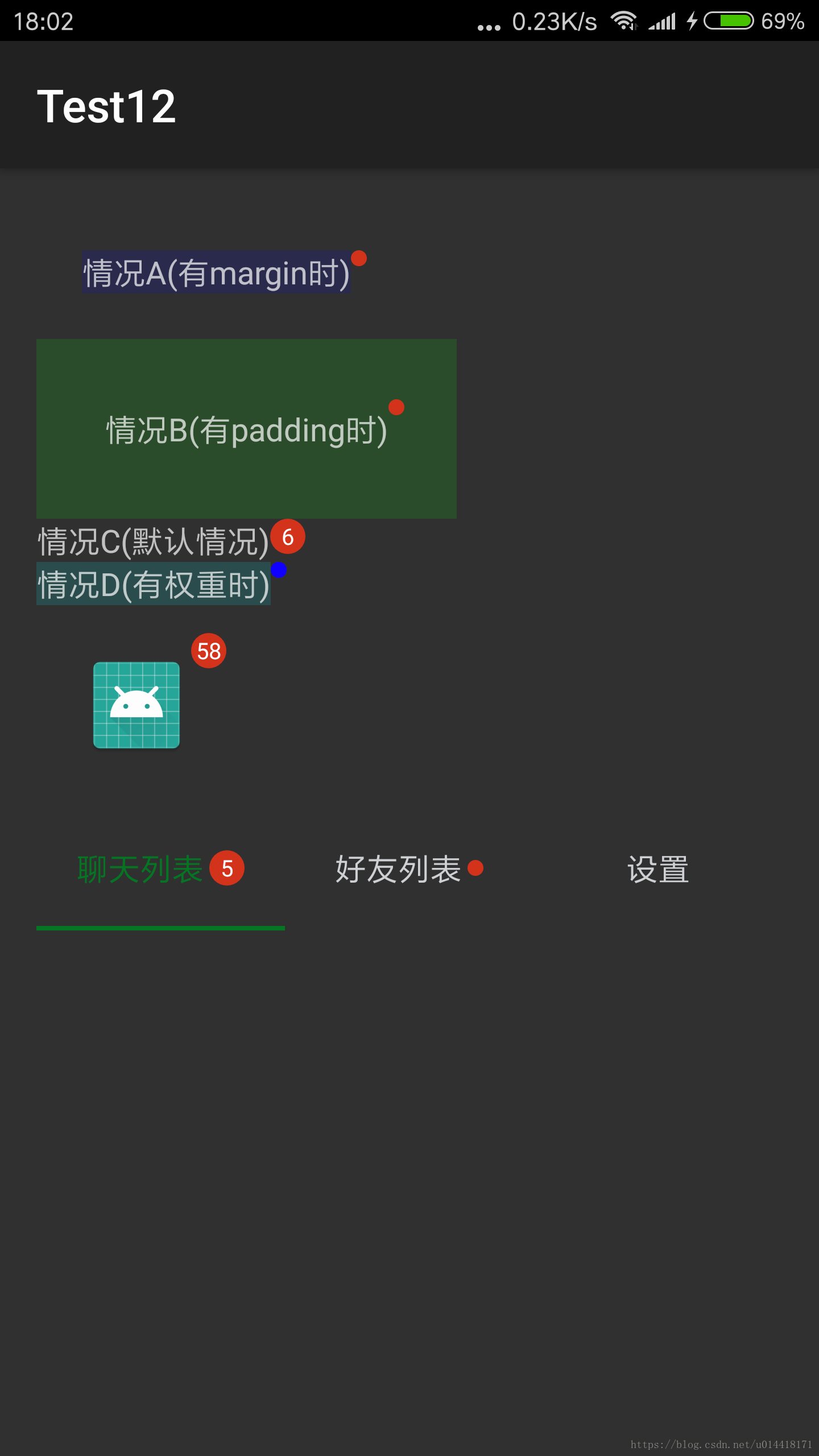
由于github账号出问题了,没法上传, 所以写到博客上算了
这只是一个小工具类 供大家学习下我的思路, 就不多说了, 具体实现注释里写的很清楚,不太清楚的可以回复问我
#核心类:
##BadgeHelper .java
package com.truescend.gofit.views;
import android.content.Context;
import android.content.res.Resources;
import android.graphics.Canvas;
import android.graphics.Paint;
import android.graphics.Rect;
import android.graphics.RectF;
import android.support.annotation.IntDef;
import android.support.design.widget.TabLayout;
import android.util.Log;
import android.util.TypedValue;
import android.view.Gravity;
import android.view.View;
import android.view.ViewGroup;
import android.widget.FrameLayout;
import android.widget.LinearLayout;
import java.lang.annotation.Retention;
import java.lang.annotation.RetentionPolicy;
import java.lang.reflect.Field;
/**
* 作者:东芝(2018/8/23).
* 支持 重叠目标模式 和 放目标右上角但不重叠的模式 两种模式 通过setOverlap 设置, 默认为false=不重叠
*/
public class BadgeHelper extends View {
private static final String TAG = "BadgeHelper";
private float density;
private Paint mTextPaint;
private Paint mBackgroundPaint;
private String text = "0";
private int number;
@Type
private int type = Type.TYPE_POINT;
private boolean isOverlap;
private final RectF rect = new RectF();
private int badgeColor = 0xFFD3321B; //默认的小红点颜色
private int textColor = 0xFFFFFFff;
private float textSize;
private int w;
private int h;
private boolean isSetup;
private boolean mIgnoreTargetPadding;
private boolean isCenterVertical;
private int leftMargin;
private int topMargin;
private int rightMargin;
private int bottomMargin;
@IntDef({Type.TYPE_POINT, Type.TYPE_TEXT})
@Retention(RetentionPolicy.SOURCE)
public @interface Type {
int TYPE_POINT = 0;
int TYPE_TEXT = 1;
}
public BadgeHelper(Context context) {
super(context);
}
private void init(@Type int type, boolean isOverlap) {
this.type = type;
this.isOverlap = isOverlap;
density = getResources().getDisplayMetrics().density;
switch (type) {
case Type.TYPE_POINT:
mBackgroundPaint = new Paint();
mBackgroundPaint.setStyle(Paint.Style.FILL);
mBackgroundPaint.setFlags(Paint.ANTI_ALIAS_FLAG);
mBackgroundPaint.setColor(badgeColor);
//计算小红点无文本情况下的小红点大小, 按屏幕像素计算, 如果你有你自己认为更好的算法, 改这里即可
w = h = Math.round(density * 7f);
break;
case Type.TYPE_TEXT:
mBackgroundPaint = new Paint();
mBackgroundPaint.setStyle(Paint.Style.FILL);
mBackgroundPaint.setFlags(Paint.ANTI_ALIAS_FLAG);
mBackgroundPaint.setColor(badgeColor);
mTextPaint = new Paint();
mTextPaint.setStyle(Paint.Style.FILL);
mTextPaint.setFlags(Paint.ANTI_ALIAS_FLAG);
mTextPaint.setColor(textColor);//文本颜色
if (textSize == 0) {
mTextPaint.setTextSize(density * 10);//文本大小按屏幕像素 计算, 没写死是为了适配各种屏幕, 但如果你有你认为更合理的计算方式 你可以改这里
} else {
mTextPaint.setTextSize(textSize);//使用自定义大小
}
//计算小红点有文本情况下的小红点大小, 按文本宽高计算, 如果你有你自己认为更好的算法, 改这里即可
float textWidth = getTextWidth("99", mTextPaint);
w = h = Math.round(textWidth * 1.4f);//让背景比文本大一点
break;
}
}
/**
* 设置Margin 可用于做偏移
* @param left
* @param top
* @param right
* @param bottom
* @return
*/
public BadgeHelper setBadgeMargins(int left, int top, int right, int bottom) {
leftMargin = left;
topMargin = top;
rightMargin = right;
bottomMargin = bottom;
return this;
}
/**
* 设置Gravity居中
* @return
*/
public BadgeHelper setBadgeCenterVertical( ) {
isCenterVertical = true;
return this;
}
/**
* 设置小红点类型
*
* @param type
* @return
*/
public BadgeHelper setBadgeType(@Type int type) {
this.type = type;
return this;
}
/**
* 设置小红点大小, 默认自动适配
*
* @param textSize
* @return
*/
public BadgeHelper setBadgeTextSize(int textSize) {
Context c = getContext();
Resources r;
if (c == null) {
r = Resources.getSystem();
} else {
r = c.getResources();
}
this.textSize = TypedValue.applyDimension(TypedValue.COMPLEX_UNIT_SP, textSize, r.getDisplayMetrics());
return this;
}
/**
* 设置小红点文字颜色, 默认白
*
* @param textColor
* @return
*/
public BadgeHelper setBadgeTextColor(int textColor) {
this.textColor = textColor;
return this;
}
/**
* 设置重叠模式, 默认是false(不重叠)
*
* @param isOverlap 是否把小红点重叠到目标View之上
* @return
*/
public BadgeHelper setBadgeOverlap(boolean isOverlap) {
return setBadgeOverlap(isOverlap, false);
}
/**
* 设置重叠模式, 默认是false(不重叠)
*
* @param isOverlap 是否把小红点重叠到目标View之上
* @param isIgnoreTargetPadding 是否忽略目标View的padding
* @return
*/
public BadgeHelper setBadgeOverlap(boolean isOverlap, boolean isIgnoreTargetPadding) {
this.isOverlap = isOverlap;
this.mIgnoreTargetPadding = isIgnoreTargetPadding;
if (!isOverlap && isIgnoreTargetPadding) {
Log.w(TAG, "警告:只有重叠模式isOverlap=true 设置mIgnoreTargetPadding才有意义");
}
return this;
}
/**
* 设置小红点颜色
*
* @param mBadgeColor
* @return
*/
public BadgeHelper setBadgeColor(int mBadgeColor) {
this.badgeColor = mBadgeColor;
return this;
}
/**
* 设置小红点大小
*
* @param w
* @param h
* @return
*/
public BadgeHelper setBadgeSize(int w, int h) {
this.w = w;
this.h = h;
return this;
}
/**
* 是否显示
* @param enable
*/
public void setBadgeEnable(boolean enable) {
setVisibility(enable?VISIBLE:INVISIBLE);
}
/**
* 设置小红点的文字
*
* @param number
*/
public void setBadgeNumber(int number) {
this.number = number;
this.text = String.valueOf(number);
if (isSetup) {
if(number==0){
setVisibility(INVISIBLE);
}else{
setVisibility(VISIBLE);
}
invalidate();
}
}
public void bindToTargetView(TabLayout target, int tabIndex) {
TabLayout.Tab tab = target.getTabAt(tabIndex);
View targetView = null;
View tabView = null;
try {
Field viewField = TabLayout.Tab.class.getDeclaredField("mView");
viewField.setAccessible(true);
targetView = tabView = (View) viewField.get(tab);
} catch (Exception e) {
e.printStackTrace();
}
try {
if (tabView != null) {
Field mTextViewField = tabView.getClass().getDeclaredField("mTextView");//"mIconView"
mTextViewField.setAccessible(true);
targetView = (View) mTextViewField.get(tabView);
}
} catch (Exception e) {
e.printStackTrace();
}
if (targetView != null) {
bindToTargetView(targetView);
}
}
/**
* 绑定小红点到目标View的右上角
*
* @param target
*/
public void bindToTargetView(View target) {
init(type, isOverlap);
if (getParent() != null) {
((ViewGroup) getParent()).removeView(this);
}
if (target == null) {
return;
}
if (target.getParent() instanceof ViewGroup) {
ViewGroup parent = (ViewGroup) target.getParent();
int groupIndex = parent.indexOfChild(target);
parent.removeView(target);
if (isOverlap) {//[小红点与目标View重叠]模式
FrameLayout badgeContainer = new FrameLayout(getContext());
ViewGroup.LayoutParams targetLayoutParams = target.getLayoutParams();
badgeContainer.setLayoutParams(targetLayoutParams);
target.setLayoutParams(new ViewGroup.LayoutParams(
ViewGroup.LayoutParams.WRAP_CONTENT, ViewGroup.LayoutParams.WRAP_CONTENT));
parent.addView(badgeContainer, groupIndex, targetLayoutParams);
badgeContainer.addView(target);
badgeContainer.addView(this);
FrameLayout.LayoutParams layoutParams = (FrameLayout.LayoutParams) getLayoutParams();
if(isCenterVertical) {
layoutParams.gravity = Gravity.CENTER_VERTICAL ;
}else{
layoutParams.gravity = Gravity.END | Gravity.TOP;
}
if (mIgnoreTargetPadding) {
layoutParams.rightMargin = target.getPaddingRight() - w;
layoutParams.topMargin = target.getPaddingTop() - h / 2;
}
setLayoutParams(layoutParams);
} else {//[小红点放右侧]模式
LinearLayout badgeContainer = new LinearLayout(getContext());
badgeContainer.setOrientation(LinearLayout.HORIZONTAL);
ViewGroup.LayoutParams targetLayoutParams = target.getLayoutParams();
badgeContainer.setLayoutParams(targetLayoutParams);
target.setLayoutParams(new ViewGroup.LayoutParams(
ViewGroup.LayoutParams.WRAP_CONTENT, ViewGroup.LayoutParams.WRAP_CONTENT));
parent.addView(badgeContainer, groupIndex, targetLayoutParams);
badgeContainer.addView(target);
badgeContainer.addView(this);
if(isCenterVertical) {
badgeContainer.setGravity(Gravity.CENTER_VERTICAL);
}
}
boolean hasSetMargin = leftMargin>0||topMargin>0||rightMargin>0||bottomMargin>0;
if (hasSetMargin&&getLayoutParams() instanceof ViewGroup.MarginLayoutParams) {
ViewGroup.MarginLayoutParams p = (ViewGroup.MarginLayoutParams) getLayoutParams();
p.setMargins(leftMargin, topMargin, rightMargin, bottomMargin);
setLayoutParams(p);
}
isSetup = true;
} else if (target.getParent() == null) {
throw new IllegalStateException("目标View不能没有父布局!");
}
if(number==0){
setVisibility(INVISIBLE);
}else{
setVisibility(VISIBLE);
}
}
@Override
protected void onMeasure(int widthMeasureSpec, int heightMeasureSpec) {
if (w > 0 && h > 0) {
setMeasuredDimension(w, h);
} else {
throw new IllegalStateException("如果你自定义了小红点的宽高,就不能设置其宽高小于0 ,否则请不要设置!");
}
}
@Override
protected void onDraw(Canvas canvas) {
super.onDraw(canvas);
//这里不用解释了 很简单 就是画一个圆形和文字
rect.left = 0;
rect.top = 0;
rect.right = getWidth();
rect.bottom = getHeight();
canvas.drawRoundRect(rect, getWidth() / 2, getWidth() / 2, mBackgroundPaint);
if (type == Type.TYPE_TEXT) {
float textWidth = getTextWidth(text, mTextPaint);
float textHeight = getTextHeight(text, mTextPaint);
canvas.drawText(text, getWidth() / 2 - textWidth / 2, getHeight() / 2 textHeight / 2, mTextPaint);
}
}
private float getTextWidth(String text, Paint p) {
return p.measureText(text, 0, text.length());
}
private float getTextHeight(String text, Paint p) {
Rect rect = new Rect();
p.getTextBounds(text, 0, text.length(), rect);
return rect.height();
}
}
#使用示例:
public class Main2Activity extends AppCompatActivity {
private TextView mVTypeA;
private TextView mVTypeB;
private TextView mVTypeC;
private TextView mVTypeD;
private ImageView mVTypeE;
private TabLayout mTabLayout;
private void initView() {
mVTypeA = (TextView) findViewById(R.id.vTypeA);
mVTypeB = (TextView) findViewById(R.id.vTypeB);
mVTypeC = (TextView) findViewById(R.id.vTypeC);
mVTypeD = (TextView) findViewById(R.id.vTypeD);
mVTypeE = (ImageView) findViewById(R.id.vTypeE);
mTabLayout = (TabLayout) findViewById(R.id.tabLayout);
}
@Override
protected void onCreate(Bundle savedInstanceState) {
super.onCreate(savedInstanceState);
setContentView(R.layout.activity_main2);
initView();
//情况A(有margin时)
new BadgeHelper(this)
.setBadgeType(BadgeHelper.Type.TYPE_POINT)
.setBadgeOverlap(false)
.bindToTargetView(mVTypeA);
//情况B(有padding时)
new BadgeHelper(this)
.setBadgeType(BadgeHelper.Type.TYPE_POINT)
.setBadgeOverlap(true, true)//重叠模式 忽略目标ViewPadding 效果, 什么意思? 你可以把第二个参数写成false看看会发生什么
.bindToTargetView(mVTypeB);
//情况C(默认情况)
BadgeHelper badgeHelperC = new BadgeHelper(this)
.setBadgeType(BadgeHelper.Type.TYPE_TEXT)
.setBadgeOverlap(false);
badgeHelperC.bindToTargetView(mVTypeC);
badgeHelperC.setBadgeNumber(6);//数字模式
//情况D(有权重时)
new BadgeHelper(this)
.setBadgeColor(0xff0f00ff)//顺便演示下 小红点颜色的设置
.setBadgeType(BadgeHelper.Type.TYPE_POINT)
.setBadgeOverlap(false)
.bindToTargetView(mVTypeD);
//情况E(小红点与图片重叠) 数字模式
BadgeHelper badgeHelperE = new BadgeHelper(this)
.setBadgeType(BadgeHelper.Type.TYPE_TEXT)
.setBadgeOverlap(true, true);//注意 isIgnoreTargetPadding=true时 和 setBadgeMargins 不能同时使用
//.setBadgeSize(100,100)//设置小红点的大小, 如果未设置则使用默认宽高, 一般默认就好
//.setBadgeTextSize(15) //设置文本大小, 不设置 则使用默认, 一般默认就好
badgeHelperE.bindToTargetView(mVTypeE);
//任意地方可以刷新数字
badgeHelperE.setBadgeNumber(58);//数字
//情况F(TabLayout兼容)
BadgeHelper badgeHelperF = new BadgeHelper(this)
.setBadgeType(BadgeHelper.Type.TYPE_TEXT)
.setBadgeCenterVertical()//红点居中
.setBadgeMargins(10,0,0,0)//偏移一下
.setBadgeOverlap(false);
badgeHelperF.bindToTargetView(mTabLayout, 0);
badgeHelperF.setBadgeNumber(5);
new BadgeHelper(this)
.setBadgeType(BadgeHelper.Type.TYPE_POINT)
.setBadgeCenterVertical()//红点居中
.setBadgeMargins(10,0,0,0)//偏移一下
.setBadgeOverlap(false)
.bindToTargetView(mTabLayout,1);
}
}
#布局:
<?xml version="1.0" encoding="utf-8"?>
<LinearLayout xmlns:android="http://schemas.android.com/apk/res/android"
xmlns:app="http://schemas.android.com/apk/res-auto"
xmlns:tools="http://schemas.android.com/tools"
android:layout_width="match_parent"
android:layout_height="match_parent"
android:orientation="vertical"
android:padding="16dp"
tools:context="com.mx.test12.Main2Activity">
<TextView
android:background="#220000ff"
android:id="@ id/vTypeA"
android:layout_width="wrap_content"
android:layout_height="wrap_content"
android:layout_margin="20dp"
android:text="情况A(有margin时)" />
<TextView
android:background="#2200ff00"
android:id="@ id/vTypeB"
android:layout_width="wrap_content"
android:layout_height="wrap_content"
android:padding="30dp"
android:text="情况B(有padding时)" />
<TextView
android:id="@ id/vTypeC"
android:layout_width="wrap_content"
android:layout_height="wrap_content"
android:text="情况C(默认情况)" />
<LinearLayout
android:layout_width="match_parent"
android:layout_height="wrap_content"
android:layout_gravity="center"
android:gravity="center_vertical"
android:orientation="horizontal">
<TextView
android:background="#2200ffff"
android:id="@ id/vTypeD"
android:layout_width="0dp"
android:layout_height="wrap_content"
android:layout_weight="1"
android:text="情况D(有权重时)" />
<View
android:layout_width="0dp"
android:layout_height="0dp" />
</LinearLayout>
<ImageView
android:id="@ id/vTypeE"
android:layout_width="wrap_content"
android:layout_height="wrap_content"
android:contentDescription="情况E(与图片重叠)"
android:padding="20dp"
android:src="@mipmap/ic_launcher" />
<android.support.design.widget.TabLayout
android:id="@ id/tabLayout"
android:layout_width="match_parent"
android:layout_height="55dp"
app:layout_scrollFlags="scroll"
app:tabIndicatorColor="#057523"
app:tabIndicatorHeight="2.0dp"
app:tabMode="fixed"
app:tabSelectedTextColor="#057523"
app:tabTextColor="#ced0d3">
<android.support.design.widget.TabItem
android:layout_width="match_parent"
android:layout_height="match_parent"
android:text="聊天列表" />
<android.support.design.widget.TabItem
android:layout_width="match_parent"
android:layout_height="match_parent"
android:text="好友列表" />
<android.support.design.widget.TabItem
android:layout_width="match_parent"
android:layout_height="match_parent"
android:text="设置" />
</android.support.design.widget.TabLayout>
</LinearLayout>
到此这篇关于Android仿QQ微信未读消息小红点BadgeHelper的文章就介绍到这了,更多相关Android小红点内容请搜索Devmax以前的文章或继续浏览下面的相关文章希望大家以后多多支持Devmax!